
Nous avons vu dans l’article précédent, comment démarrer un nouveau projet en TypeScript et le tester avec Jest. Essayons d’aller plus loin et de mettre en place une application web.
Pour illustrer cet article, nous allons mettre en place une application permettant de gérer une liste de tâches à faire (todo list). Le code illustrant cet article est disponible sous Gitlab.

Etape 1 : Mettre en place un serveur web
Ma solution se base sur ExpressJS. Pour plus d’informations, vous pouvez lire mon article, dans lequel j’explique comment démarrer avec ExpressJS, comment le configurer pour la production et comment déployer votre application sur Clever Cloud. Aujourd’hui le but est de reprendre la même chose mais en TypeScript.
Commençons par le début : créons un serveur ExpressJs et créons un handler de requête qui affichera un message Hello World.
On initie le projet en créant l’arborescence, et en lançant le client npm pour configurer notre nouveau projet NodeJS
mkdir -p myproject/src/main/typescript
mkdir -p myproject/src/test/typescript
cd myproject
npm initNous pouvons maintenant installer les dépendances avec npm.
npm install typescript
npm install express @types/express serve-static
npm install errorhandler @types/errorhandler express-handlebars @types/express-handlebarsPour information nous chargeons aussi les fichiers descriptor TypeScript (@types/…) qui permettent d’utiliser des sources JavaScript dans votre projet. Ces fichiers décrivent les types, les classes et les méthodes utilisées dans un fichier JavaScript. Ainsi le compilateur peut trouver les différents types définis dans les librairies JS, les IDEs peuvent proposer de la complétion…
Configurons maintenant TypeScript. Lançons la commande ./node_modules/.bin/tsc --init pour initialiser un fichier tsconfig.json. Le contenu du fichier peut être recopié de l’article précédent.
Nous allons créer une classe qui représentera notre application Express dans le fichier express.ts et le répertoire src/main/typescript. Nous créons aussi une interface qui décrit les paramètres attendus par notre classe
import * as express from 'express';
import errorHandler = require("errorhandler");
export interface ServerOptions {
// Path contenant toutes les ressources statiques (css, js...)
static: string;
// Port de votre serveur
port: number;
}
export class Express {
public app: express.Application;
constructor(public options: ServerOptions) {
//create expressjs application
this.app = express();
//configure application
this.config();
this.app.set('port', this.options.port);
}
/**
* Configure application
*/
public config() {
this.app
.get('/', (req, res) => res.send('Hello World!'))
.use(errorHandler());
}
/**
* Bootstrap the application.
*/
public static bootstrap(options: ServerOptions): Express {
console.log("Try to start server");
return new Express(options);
}
}Pour le moment le contenu de cette classe est simplifiée et le but est d’enrichir la méthode config() au fur et à mesure de l’avancée de cet article. Dans ce premier exemple, nous avons défini un handler http associé à l’URL / et retournant Hello World.
Nous pouvons maintenant créer un fichier app.ts qui sera utilisé pour démarrer notre serveur (le mettre au même niveau)
import {Express, ServerOptions} from './express';
import * as http from 'http';
const options = {
static: `src/main/static`,
port: 8081
} as ServerOptions;
const server = Express.bootstrap(options).app;
http.createServer(server)
.listen(options.port)
.on("listening", () => console.debug('Listening on ' + options.port));Pour simplifier le lancement de l’application, la propriété script du fichier package.json peut contenir une entrée start qui lancera la compilation TypeScript via tsc et exécutera le fichier JS compilé
{
"name": "devmind-typescript",
"scripts": {
"start": "tsc; node ./build/app.js"
},
"dependencies": {
// ...
}
}Gràce à ce nouveau paramétrage, l’application peut être lancée via la commande npm run start. Vous pouvez tester : un message Listening on 8081 doit s’afficher dans la concole et l’URL http://localhost:8081/ retourne un message Hello world.
Etape 2 : Servir des ressources statiques
Un site web a souvent besoin de servir des ressources statiques : des fichiers HTML, JavaScript, CSS… Nous allons modifier la configuration de notre serveur pour que les ressources du répertoire src/main/static soient exposées. Notez que nous avons défini plus haut ce chemin dans l’interface de configuration ServerOptions.
Modifions la méthode config() de notre classe Express
this.app
.use(express.static(this.options.static))
.get('/', (req, res) => res.send('Hello World!'))
.use(errorHandler());Pour améliorer la mise en forme des pages de l’application, nous téléchargeons Bootstrap dans src/main/static. Ces ressources CSS peuvent être utilisées dans une page hello.html
<html>
<head>
<link rel="stylesheet" href="css/bootstrap.min.css">
</head>
<body>
<h1>Hello TypeScript</h1>
</body>
</html>Etape 3 : Une classe pour gérer nos données
Dans un futur article je vous expliquerai comment utiliser une base de données. Pour le moment nous allons gérer les données d’une manière triviale et proposer un DAO qui gérera une liste de données en mémoire
Créons un fichier todo.dao.ts qui contiendra le type Todo (tâche à faire), objet de base de notre application. Les données seront stockées pour notre exemple en mémoire dans un tableau TODO_DATA
export interface Todo {
id: number;
label: string;
checked: boolean;
}
let sequence = 1;
const TODO_DATA: Todo[] = [
{id: sequence++, label: 'Ecrire un article', checked: true},
{id: sequence++, label: 'Veille techno sur TypeScript', checked: false},
{id: sequence++, label: 'Voir la dernière release de ExpressJS', checked: false}
];La classe permettant de manipuler les données peut avoir cette forme
export class TodoDao {
findAll(): Todo[] {
return TODO_DATA;
}
findById(id: number): Todo {
const todos = TODO_DATA.filter(elt => elt.id === id);
return todos.length > 0 ? todos[0] : undefined;
}
save(todo: Todo): Todo {
const updated: Todo = this.findById(todo.id) || {id: ++sequence} as Todo;
updated.label = todo.label;
updated.checked = todo.checked !== undefined;
if (!TODO_DATA.find(elt => elt.id === todo.id)){
TODO_DATA.push(updated);
}
return updated;
}
deleteById(id: number) {
const index = TODO_DATA.map(elt => elt.id).indexOf(id);
if (index >= 0) {
TODO_DATA.splice(index, 1);
}
}
}Etape 4 : Mettre en place des règles de routage et un système de templating
Il est temps d’aller plus loin et de paramétrer des routes et des templates de page.
Template de pages
Quand nous créons une application nous ne voulons pas dupliquer la structuration des pages HTML (headers, footer, mise en forme générale….). Nous voulons aussi par exemple passer des valeurs dynamiques : par exemple envoyer une liste d’éléments à une page pour afficher le détail.
La solution est d’utiliser un sytème de template. Dans cet exemple nous utiliserons handlebars.
Routes
Nous allons aussi mettre en place un sytème de routage "intelligent" permettant de naviguer dans l’application. Le système de routage est aussi capable d’aller récupérer des arguments dans les URL. Pour chaque route vous pouvez donner la méthode HTTP (GET, POST…) qui l’active.
Dans notre exemple, nous allons mettre en place ce sytème de routes.
-
GET
/todosrenverra la liste des todos -
GET
/todos/:idaffichera le détail du todo ayant l’identifiantid -
POST
/todos/:id/deletesupprimera le todo ayant l’identifiantid -
GET
/todos/createaffichera -
POST
/todospermettra de créer un nouveau todo
Nous n’utilisons que les méthodes GET et POST car nous n’allons faire que des formulaires HTML et en HTML, ce sont les seules méthodes acceptées par la balise <form>.
Mise à jour de la configuration
Modifions notre configuration Express (la classe TodoRoute sera créée plus tard)
import * as express from 'express';
import * as handlebars from 'express-handlebars';
import errorHandler = require("errorhandler");
import {TodoRoute} from "./todo.route";
import bodyParser = require("body-parser");
export class Express {
// ...
public config() {
const router = express.Router();
TodoRoute.create(router);
this.app
.engine('handlebars', handlebars())
.set('view engine', 'handlebars')
.enable('view cache')
.enable('trust proxy')
.set('views', `${__dirname}/../src/main/views/`)
.use(bodyParser())
.use(router)
.use(express.static(this.options.static))
.get('/', (req, res) => res.send('Hello World!'))
.use(errorHandler());
}
}-
handlebarsest configurer pour aller chercher les templates de pages dans le répertoiresrc/main/views. -
bodyParser() permet à Express de parser les requêtes HTTP pour lire les paramètres envoyés dans le corps de la requête
Créer TodoRoute
Nous devons maintenant créer nos premières routes. Elle seront définies dans le fichier todo.route.ts dans le répertoire src/main/typescript
import {Request, Response, Router} from "express";
import {Todo, TodoDao} from "./todo.dao";
export class TodoRoute{
dao:TodoDao;
constructor(dao: TodoDao) {
this.dao = dao;
}
public static create(router: Router) {
const route = new TodoRoute(new TodoDao());
router.get("/todos", (req: Request, res: Response) => route.findAll(req, res));
router.get("/todos/:id", (req: Request, res: Response) => route.findById(req, res, (req.params as any).id));
router.post("/todos/:id/delete", (req: Request, res: Response) => route.deleteById(req, res, (req.params as any).id));
router.get("/todos/create", (req: Request, res: Response) => route.findById(req, res, undefined));
router.post("/todos", (req: Request, res: Response) => route.save(req, res, req.body));
}
private viewOne(req: Request, res: Response, todo:Todo){
res.locals['title'] = todo.id ? 'Modification Todo' : 'Ajout Todo';
res.locals['todo'] = this.dao.findById(todo.id) || {} as Todo;
res.render('todo_view');
}
private viewAll(req: Request, res: Response, todos:Todo[]){
res.locals['title'] = 'Liste des todos';
res.locals['todos'] = todos;
res.render('todo_list_view');
}
private findAll(req: Request, res: Response) {
this.viewAll(req, res, this.dao.findAll());
}
private findById(req: Request, res: Response, id: number) {
this.viewOne(req, res, this.dao.findById(id) || {} as Todo);
}
private deleteById(req: Request, res: Response, id: number) {
this.dao.deleteById(id);
this.findAll(req, res);
}
private save(req: Request, res: Response, todo: Todo) {
if(!todo.label){
res.locals['errors'] = {
has: true,
label: 'Le libellé est obligatoire'
};
this.viewOne(req, res, todo);
}
else{
this.dao.save(todo);
this.findAll(req, res);
}
}
}Dans la première partie, nous créons les associations entre les méthodes HTTP, les chemins et les méthodes qui vont gérér l’affichage.
Les méthodes view… permettent d’afficher un template handlebar via la méthode render. Pour envoyer des paramètres à ce template nous ajoutons des valeurs dans le tableau res.locals de l’objet response (correspond à la réponse HTTP qui sera retournée par le serveur).
Les autres méthodes font simplement appel à notre DAO défini plus haut.
Les templates handlebars
Dans la classe définie dans le paragraphe précédent, deux templates sont appelés : todo_view et todo_list_view. Les extensions des fichiers (.handlebars) n’ont pas besoin d’être précisées dans la classe TodoRoute.
Pour configurer handlebars un premier template main.handlebars définissant la structure générale de la page doit être créé dans le répertoire src/main/views/layouts.
<!DOCTYPE html>
<html>
<head>
<title>{{ title }}</title>
<link rel="stylesheet" href="/css/bootstrap.min.css">
</head>
<body>
<div class="container">
<h1>{{ title }}</h1>
<hr>
{{{body}}}
</div>
</body>
</html>handlebars utilise des moustaches {{ … }} pour afficher le contenu de variables quand le template est compilé en HTML. {{ title }} est passé dans le code du routeur plus haut et {{ body }} fait référence au template à afficher. Par exemple quand on veut gérer la liste des todos, nous allons créer un fichier todo_list_view.handlebars dans le répertoire src/main/views.
Ce template peut avoir cette forme
-
un lien pour créer un nouveau todo
-
une itération sur la liste des todos passée en paramètre
{{#todos}}…{{/todos}} -
vérifier si une valeur est valorisée
{{#checked}}…{{/checked}}ou non valorisée{{^checked}}…{{/checked}} -
des liens pour modifier ou supprimer des todos existants
<a href="/todos/create" class="btn btn-dark">Créer Todo</a>
<br>
<table class="table">
<thead>
<tr>
<th>Libellé</th>
<th width="25%">Actions</th>
</tr>
</thead>
<tbody>
{{#todos}}
<tr>
<td>
{{#checked}}<s>{{label}}</s>AAA{{/checked}}
{{^checked}}{{label}}{{/checked}}
</td>
<td>
<form action="/todos/{{id}}/delete" method="post" onsubmit="return confirm('Voulez vous vraiment supprimer ce todo ? ')">
<a href="/todos/{{id}}" class="btn btn-dark">
Modifier
</a>
<button class="btn btn-dark">
Supprimer
</button>
</form>
</td>
</tr>
{{/todos}}
</tbody>
</table>Et le template pour modifier ou créer un nouveau Todo aura cette forme
<form action="/todos" method="post">
{{#errors.has}}
<div class="alert alert-danger">Vous avez une erreur dans votre formulaire</div>{{/errors.has}}
<input type="hidden" name="id" value="{{todo.id}}">
<div class="form-group row">
<label for="label" class="col-sm-3 col-form-label">Libellé</label>
<div class="col-sm-9">
<input type="text" placeholder="Libellé du todo" name="label" id="label" value="{{todo.label}}"
class="form-control {{#errors.label}}is-invalid{{/errors.label}}">
<small class="invalid-feedback">{{errors.label}}</small>
</div>
</div>
<div class="form-group row">
<label for="checked" class="col-sm-3 col-form-label">Tâche effectuée</label>
<div class="col-sm-9">
<div class="form-check">
<input class="form-check-input" type="checkbox" id="checked" name="checked"
{{#todo.checked}}checked{{/todo.checked}}>
</div>
</div>
</div>
<div style="display: inline-flex">
<button class="btn btn-dark">Save</button>&nbsp;&nbsp;
<a class="btn btn-outline-secondary" href="/todos">Cancel</a>
</div>
</form>Vous pouvez relancer votre serveur pour tester l’application.
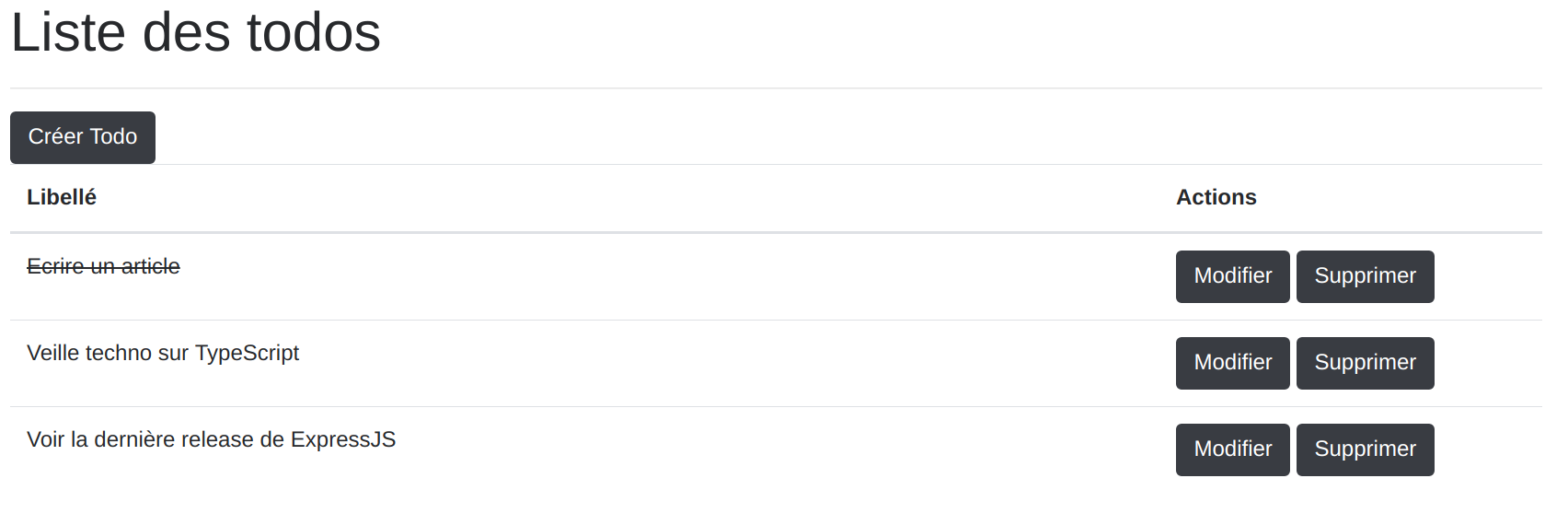
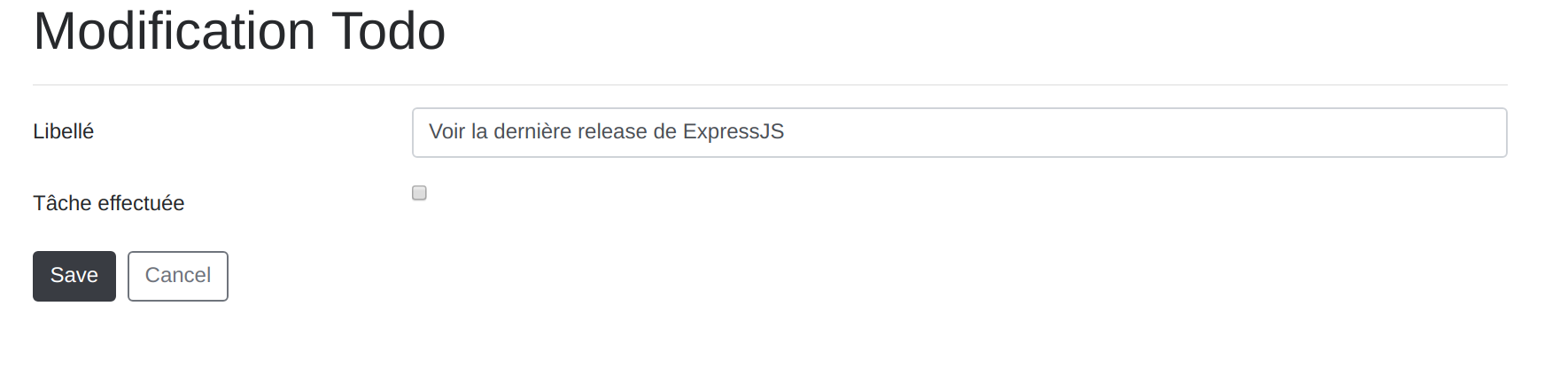
Conclusion
Cet article était un peu long mais j’ai essayé de vous montrer beaucoup de code. Comme je le disais plus haut, le code est disponible sous Gitlab.
J’espère vous avoir donné les bases pour démarrer une application web rapidement en TypeScript. Personnellement j’ai utilisé cette techno pour gérer ce site web. Le code est d’ailleurs libre si vous voulez vous en inspirer https://github.com/Dev-Mind/dev-mind.fr